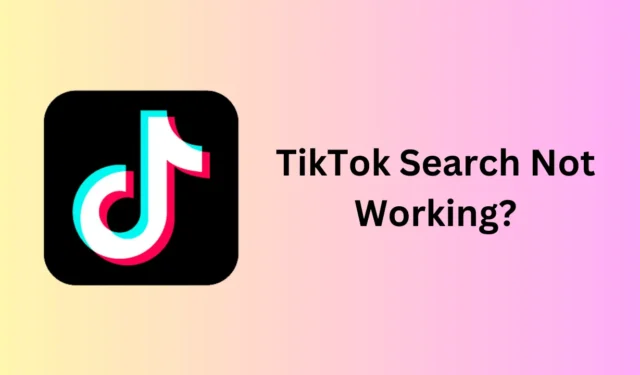
Du kan bruke TikTok-søkefeltet til å søke etter hva som helst på plattformen. Enten du leter etter favorittvideoen din eller finner en konto, gjør søkefeltet alt. TikTok har gjort en god jobb med å vedlikeholde søkealgoritmen for å la brukere finne det de vil ha på plattformen.
Men hva om TikTok-søket ikke viser deg de ønskede resultatene du vil se, og alt du får er en tom skjerm? Lignende problemer har blitt rapportert av flere brukere, og hevder at TikTok-søk ikke fungerer for dem. Her er hva du skal gjøre hvis du ikke kan bruke TikTok-søket riktig.
Fiks TikTok-søk som ikke fungerer
Hvis TikTok-søk ikke fungerer, peker problemet generelt på to hovedårsaker, dvs. enten bruker du ikke søket riktig, eller så er det en feil med selve TikTok-appen. Trinnene nedenfor vil hjelpe deg med å fikse problemet med TikTok-søket-
1. Sjekk TikTok Server
Hvis TikTok-søkeresultatene returnerer en tom side eller ikke viser det relevante resultatet, kan det skyldes et serverproblem eller rutinemessig vedlikehold på siden av TikTok. Du kan bekrefte dette ved å gå til TikTok-siden på Downdetector .
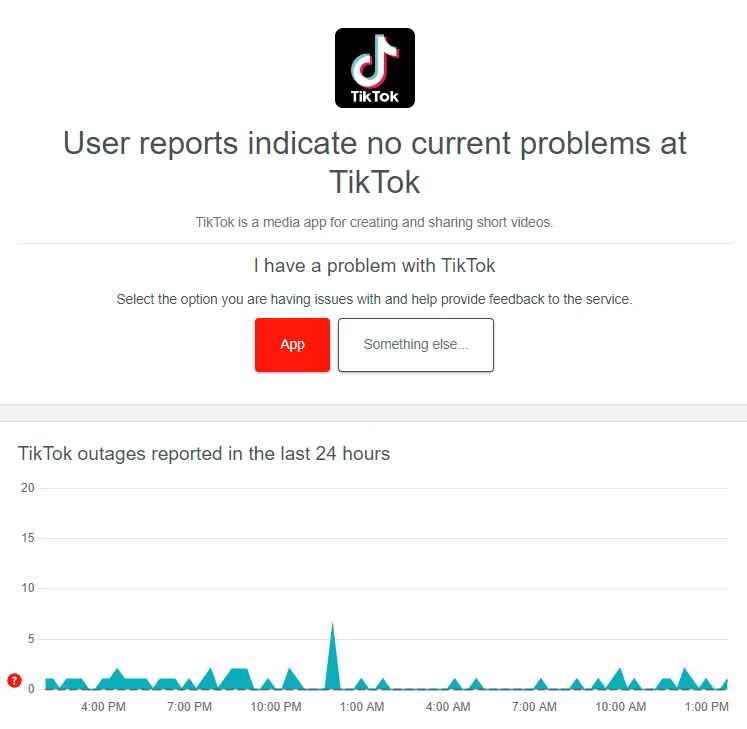
2. Sjekk med Internett
En stabil internettforbindelse er nødvendig for å bruke alle TikToks funksjoner, inkludert søket. Hvis internettforbindelsen din er treg, vil du ikke få tilgang til TikTok-søket. Før du fortsetter, må du sjekke internetthastigheten din. Du kan gjøre dette ved å gå til Speedtest eller Fast.com i nettleseren din.
Hvis disse verktøyene rapporterer lav internetthastighet, må du fikse det. Prøv å slå på flymodus og deretter slå den av for å fikse problemet. Hvis det ikke hjelper, kan du bytte til et Wi-Fi-nettverk mens du bruker TikTok.
3. Start TikTok på nytt
Fortsatt en feil med søkefeltet på TikTok? Dette kan skyldes en midlertidig feil med selve appen. For å fikse det, prøv å starte TikTok-appen på nytt. Dette er hvordan-
- Lukk appen fra startskjermen.
- Åpne Nylige apper- menyen og sveip opp på TikTok for å lukke den.
- Nå, start appen på nytt og se om det løser problemet eller ikke.
4. Tøm TikTok-bufferen
Hver app, inkludert TikTok, lagrer cachen for å gjøre brukerens opplevelse bedre. Med tiden har denne cachen en tendens til å bli ødelagt og kan forårsake problemer. Tøm TikToks cache ved å følge trinnene nedenfor for å fikse dette problemet-
- Gå til profilseksjonen på TikTok-appen.
- Åpne Meny fra øverste høyre hjørne og trykk deretter på Innstillinger og personvern .
- Trykk på alternativet Frigjør plass .
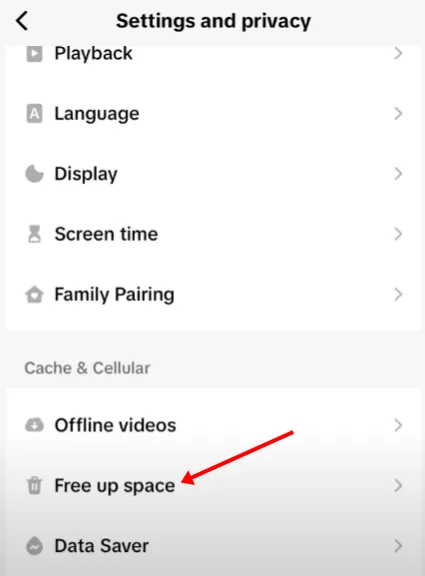
- Du vil se det totale cache-minnet som forbrukes av appen; trykk på Tøm- knappen ved siden av den for å tømme hurtigbufferdata.
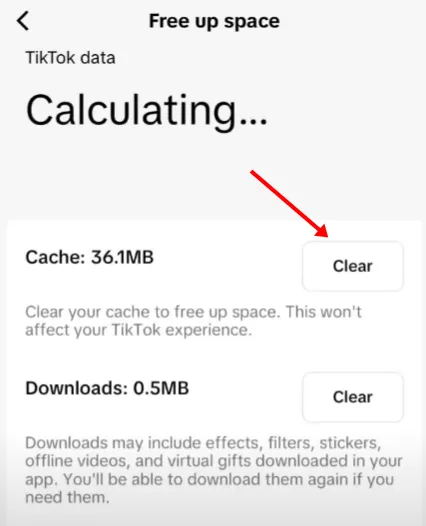
5. Oppdater TikTok
Hvis du bruker en eldre versjon av TikTok, kan det også forårsake dette søkeproblemet. Oppdater TikTok-appen på Android eller iOS for å fikse dette problemet. Nedenfor er trinnene for å gjøre det-
På Android
- Åpne App Store og trykk på profilikonet .
- Se etter de ventende oppdateringene her, og trykk på Oppdater ved siden av TikTok for å oppdatere den.
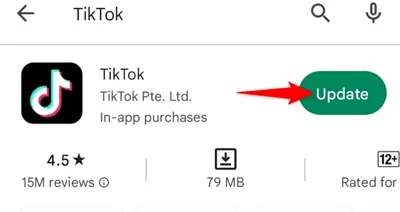
På iOS
- Start Play Store på enheten din.
- Trykk på søkefeltet og søk etter TikTok .
- Trykk på Oppdater- knappen ved siden av TikTok for å få den nyeste versjonen av appen.
6. Sørg for at video er tilgjengelig
Hvis TikTok-søket ikke fungerer og du ikke finner videoen du har lett etter, kan det være fordi videoen ikke lenger er tilgjengelig på plattformen. Hvis skaperen har slettet videoen, eller hvis den har blitt fjernet av TikTok selv (på grunn av fellesskapets retningslinjer), vil du ikke kunne søke etter den.
7. Bruk søkefilter
Prøv å bruke et søkefilter når du søker etter en video eller konto på TikTok. Du kan angi filtre som sortering etter videokategori og postdato, noe som begrenser søkeresultatene.
- På TikTok, søk etter videoen du lette etter.
- Når du er på søkeskjermen, trykker du på de tre ellipsene øverst til høyre.
- Du kan nå angi følgende søkefiltre-
- Sorter etter
- Videokategori
- publiseringsdato
- Når du har angitt filtrene, trykker du på Bruk .
- Når du søker etter noe, kan du også velge et av følgende alternativer for å få mer spesifikke resultater-
- Videoer
- Brukere
- Lyder
- Hashtags
8. Se i historien
Hvis du tidligere har sett videoen, men ikke kan søke i den nå, kan du se etter den i loggen. TikTok lagrer historien til alle videoene du har sett eller reagert på, og du kan få tilgang til den fra «Din aktivitet»-delen. Nedenfor er trinnene for å gjøre det-
- Åpne TikTok og gå til profilen din .
- Trykk nå på menyikonet og trykk deretter på Innstillinger og personvern .
- Rull ned til Innhold og visning- delen og trykk på Aktivitetssenter .
- Her trykker du på klokkeloggen .
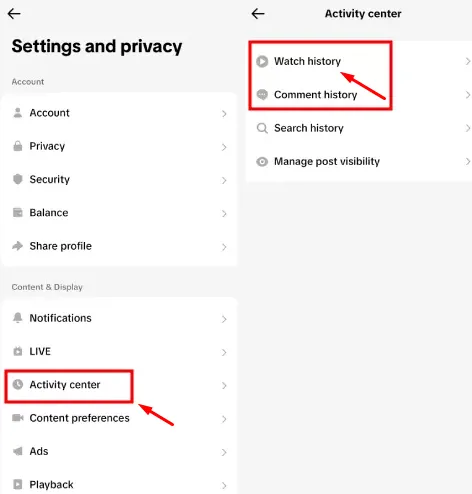
- Se etter videoen du har søkt etter og spill den av.
9. Installer TikTok på nytt
Ødelagte appfiler kan også være et resultat av at TikTok-søk ikke fungerer. Du kan gå videre og installere TikTok-appen på nytt, og det burde løse problemet. Trinnene nedenfor vil veilede deg om hvordan du gjør det-
På Android
- Åpne Play Store på Android-telefonen din.
- Søk etter TikTok og åpne den fra søkeresultatet.
- Trykk på Avinstaller- knappen og bekreft ved å trykke på Avinstaller igjen.
- Vent noen sekunder og trykk deretter på Installer for å installere appen på nytt.
På iOS
- Trykk og hold inne TikTok- appen og trykk deretter på Fjern app .
- Trykk på Slett app for å avinstallere appen.
- Start App Store , og søk etter TikTok .
- Trykk på Get – knappen for å installere appen på enheten din.
10. Ta kontakt med TikTok Support
Til slutt, hvis ingenting hjelper med å løse problemet, kan du kontakte TikTok Support og rapportere problemet. Du kan komme i kontakt med dem fra deres TikTok-håndtak.
- Gå til TikTok Support- håndtaket på TikTok.
- Klikk på meldingsikonet ved siden av Følg-knappen.
- Send melding til dem om problemet du har stått overfor, og vent på svar.




Legg att eit svar